4 Ways, hogy megszabaduljon a tolakodó online hirdetési

böngésző beállításait
A böngésző beállításait, akkor letilthatja a megjelenítését pop-up oldalakat. Itt van, hogyan kell csinálni a különböző böngészők:
- Google Chrome beállításai oldalon alfejezetben további konfigurációt kell használni a gomb „Tartalombeállítások”, és győződjön meg arról, hogy van egy tilalmat a kijelzőn a pop-up ablakokat.
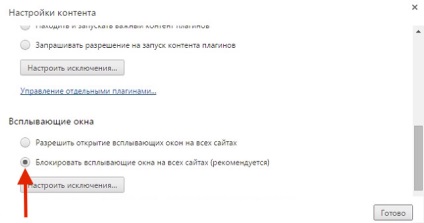
- Firefoxban az alapvető beállításokat meg kell győződnie arról, hogy az aktív kapcsoló „Ne töltsön lapok kérés nélkül„(ez nem teszi lehetővé oldalak betöltése a háttérben), és a”Tartalom»szakasz - kompatibilis switch«Block pop-up."
- A Safari. választani: "A Safari" - "Beállítások" - "Biztonság". A blokk „Web Content” kapcsolót kell tüntetni a „Block pop-up.”
- Az Internet Explorer válassza az „Eszközök” - „Internet Options” fül „Adatvédelem”, amely állítsa a kapcsolót „blokk pop-up.”
Vírusok, Ad-aware, rosszindulatú programok és más programok veszteséges
A használata plug-inek és programok blokkolók
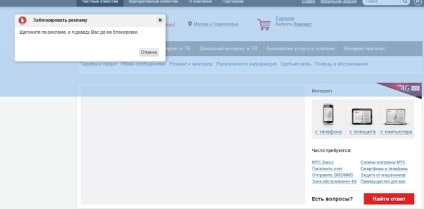
mobil Adblock
Emlékezzünk vissza, hogy a közelmúltban a fejlesztők Adblock plug-in megjelent a böngészőben.